Maka untuk menjembatani penjual dan pembeli online, dibentuklah Rekening Bersama.
Silakan lihat skema sederhana di bawah ini.
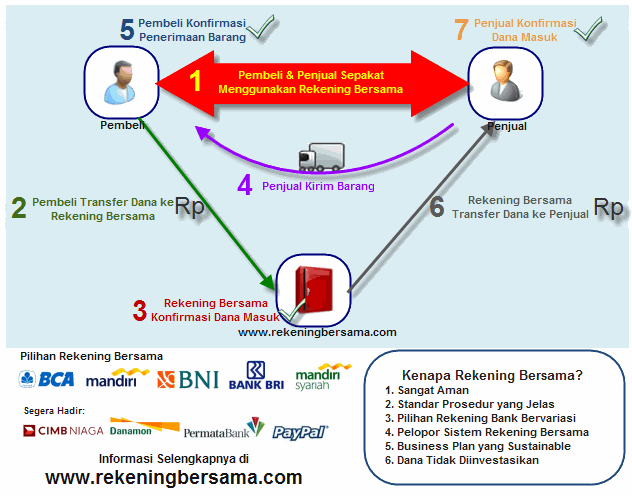
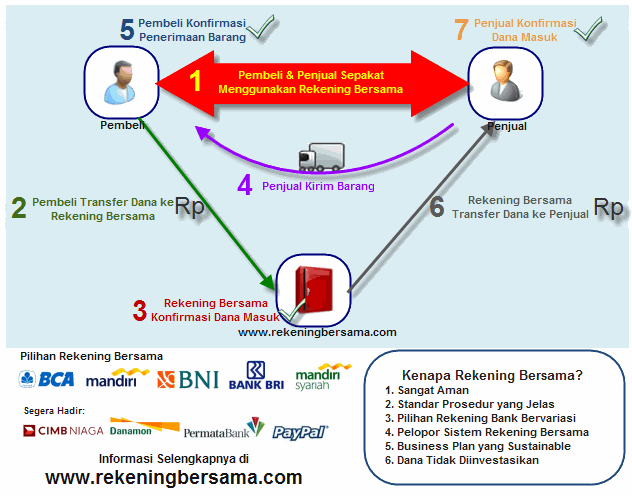
| Icons: | Explanation: |
 | The device is being used in a GSM network. The bar next to the icon indicates the signal strength of the network at your current location. The higher the bar, the stronger the signal. |
 | You have one or more unread messages in the Inbox folder in Messag.. |
 | The battery charge level. The higher the bar, the stronger the charge in the battery. |
 | You have received new e-mail in the remote mailbox. |
 | You have one or more missed phone calls. |
 | An alarm is active. |
 | You have selected the silent profile, and the device does not ring for an incoming call or message. |
 | Bluetooth is active. |
 | An infrared connection is active. If the indicator blinks, your device is trying to connect to the other device, or the connection has been lost. |
 | A GPRS packet data connection is available. |
 | A GPRS packet data connection is active. |
 | A GPRS packet data connection is on hold. |
 | An EGPRS packet data connection is available. |
 | An EGPRS connection is active. |
 | An EGPRS packet data connection is on hold. |
 | Your device is connected to a PC with a USB data cable. |
 | Indicate the phone line that you have selected, if you have subscribed to two phone lines (network service). |
 | All calls are forwarded to another number. |
 | A headset is connected to the device. |
 | The connection to a headset with Bluetooth connectivity has been lost. |
 | A hands-free car kit is connected to the device. |
 | A loopset is connected to the device. |
 | A Text phone is connected to the device. |
 | Your device is synchronizing. |
 | You have an ongoing push to talk connection. |
 Tutorial ini diperuntukkan bagi yang telah membangun website Joomla di komputer lokal dan ingin memindahkannya ke server supaya bisa diakses dari internet. Joomla yang digunakan untuk tutorial ini adalah Joomla 1.5.x.
Tutorial ini diperuntukkan bagi yang telah membangun website Joomla di komputer lokal dan ingin memindahkannya ke server supaya bisa diakses dari internet. Joomla yang digunakan untuk tutorial ini adalah Joomla 1.5.x. Joomla Hosting
Joomla Hosting| Cari | Ganti Menjadi |
|---|---|
| var $host | localhost |
| var $db | nama database, bisa diperoleh pada saat membuat database MySql di cPanel > MySql Databases |
| var $user | username database, bisa diperoleh pada saat membuat database MySql di cPanel > MySql Databases |
| var $password | password database, bisa diperoleh pada saat membuat database MySql di cPanel > MySql Databases |
| var $log_path | /home/[username_cPanel]/public_html/[direktori_joomla_kalau_ada]/logs |
| var $tmp_path | /home/[username_cPanel]/public_html/[direktori_joomla_kalau_ada]/tmp |
var $host = 'localhost';
var $db = 'username_database';
var $user = 'username_userDb';
var $password = 'passwordDb';
var $log_path = '/home/usercp/public_html/logs';
var $tmp_path = '/home/usercp/public_html/tmp';